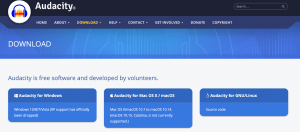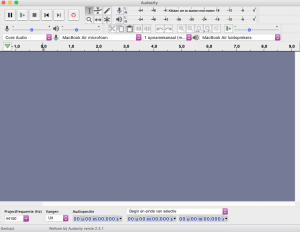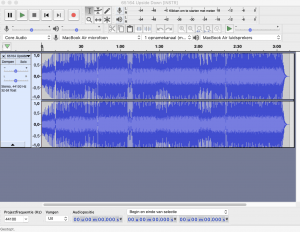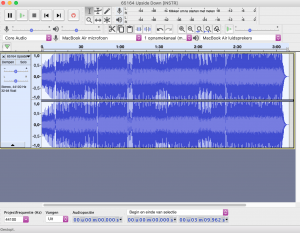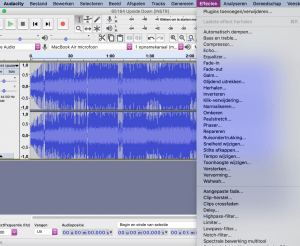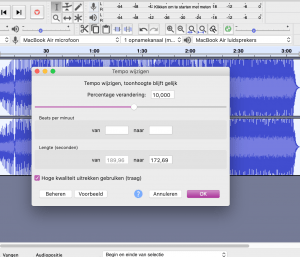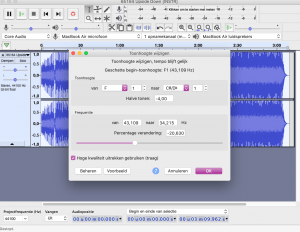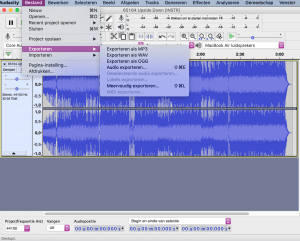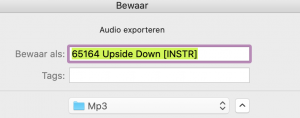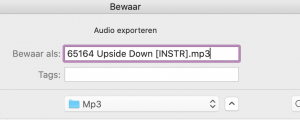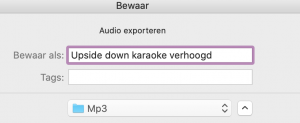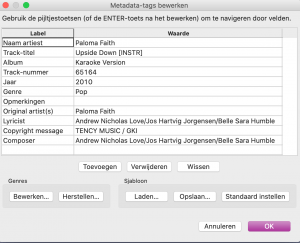Audacity is een handig programma om je mp3-bestand te bewerken.
Ik gebruik het voornamelijk om toonhoogte te wijzigen (transponeren) & tempo te veranderen.
Hieronder beschrijf ik in 10 stappen hoe je dat kunt doen —>
1. Ga naar de website: https://www.audacityteam.org
2. Klik op download en klik aan of je een mac of een windows besturingssysteem hebt.
3. Installeer het programma op je computer. Open Audacity, je ziet dan dit voor je:
4. Sleep vanuit bijv. iTunes of een bestandsmap je mp3 in het programma. Dan zie je dit:
5. Gebruik nu de toetscombinatie: alt+a of command+a, zodat het bestand geselecteerd wordt. Je ziet dan het achtergrondje van het geluidsspoor lichter worden.
6. Klik bovenaan in het menu op ‘Effecten’ en selecteer of ‘Tempo wijzigen’ of ‘Toonhoogte wijzigen’.
7a. Bij ‘Tempo wijzigen’ heb je 3 mogelijkheden om het nummer aan te passen.
- Je vult de percentage verandering in
- Je wijziging die je wilt hebben in BPM (wat is dit? Zie Artikel BPM & toonsoort)
- Of de lengte in secondes.
Je hoeft er maar 1 optie in te vullen. Klik vervolgens op OK.
7b. Bij ‘Toonhoogte wijzigen’ heb je 4 mogelijkheden.
- Je vult de toonsoort (wat is dit? Zie Artikel BPM & toonsoort) van het lied in en vervolgens de toonsoort naar waar deze verandert moet worden.
- Je vult het aantal halve tonen in wat verhoogd of verlaagd moet worden. Wil je het lied bijv. 1 toon hoger, dan vul je 2 in. Wil je het lied anderhalve toon lager, dan vul je -3 in.
- Vul het aantal Hz in, wat je aangepast wilt hebben.
- Of vul het percentage in, wat je aangepast wilt hebben.
Je hoeft er maar 1 optie in te vullen. Klik vervolgens op OK.
8. Als het programma klaar is met rekenen kun je met de spatietoets het nummer horen. Wil je er een mp3 van hebben? Klik dan op ‘Bestand’, vervolgens ‘Exporteren’ en dan ‘Exporteren als MP3’.
9. Klik aan waar je het bestand op je pc wilt opslaan. Geef het bestand de gewenste naam. Soms moet je achter de bestandsnaam ‘.mp3’ typen, soms is dat al gebeurd. Klik op ‘Bewaar’ of ‘Opslaan'
10. Er verschijnt een schermpje met ‘Metadata-tags bewerken’. Dit zijn de data die het afspeelprogramma overneemt om te bepalen welke plaats en naam het krijgt. Verander hier de waardes naar wens. Klik op OK.
Nu kun je gaan oefenen met je aangepaste versie van het nummer.